Tóm tắt nội dung
Với một số bạn mới dùng máy tính thì sẽ chưa biết cách cài win 7 cho máy. Win 7 là phiên bản hệ điều hành Windows phổ thông mà máy tính cần có để thực hiện các chức năng cần thiết. Hầu hết các bạn sẽ mang máy ra các cơ sở bảo hành và sửa chữa máy tính để cài win. Nhưng nếu máy tính để bàn thì sẽ khó khăn và việc cài win tại cửa hàng sẽ thêm nhiều chi phí. Với hướng dẫn chi tiết về cách cài win trong bài viết dưới đây bạn có thể tự làm dễ dàng.

Máy tính muốn cài win 7 cần đảm bảo gì?
Nếu thiết bị của máy bạn muốn chạy được Windows 7 cần có những yếu tố sau:
- CPU của 32-bit (x86) hoặc 64-bit (x64) phải từ 1 GHz trở lên.
- RAM của máy là 1GB cho bản 32-bit và đối với bản 64-bit là 2 GB.
- Không gian lưu trữ trống trong ổ cứng với bản 32-bit là 16 GB và 20 GB cho bản 64-bit.
- Hệ điều khiển từ WDDM 1.0 trở lên cho thiết bị đồ họa DirectX 9.
>>>>>>Tìm hiểu thêm: khi nào nên cài lại win?
Hướng dẫn các cách cài win 7 tại nhà đơn giản cho laptop
Cách cài win 7 với đĩa DVD
Trước khi cài bạn cần mua đĩa win 7 tại các cơ sở bán linh và phụ kiện máy tính đồng thời laptop phải dùng được ổ đĩa DVD. Bạn nên sao lưu lại dữ liệu cần thiết trong ổ C cài Win. Bởi khi cài win thì các dữ liệu trên ổ được cài win sẽ mất. Nếu cài lại Win nhưng không đủ Drive là do máy của bạn không hỗ trợ tự động hoặc do ổ đĩa Win quá cũ. Quy trình thực hiện:
Bước 1: Cho máy tính khởi động từ DVD trong BIOS hoặc CD. Ấn vào Restart để khởi động máy tiếp đó bấm vào Del, F2, F7, F8, F12 để vào Bios dựa theo Mainboard của máy. Khi vào được Bios, dùng phím mũi tên để đến boot và chọn boot từ CD/DVD. Tiếp đó bạn ấn F10 để lưu cấu hình cùng rời khỏi BIOS.
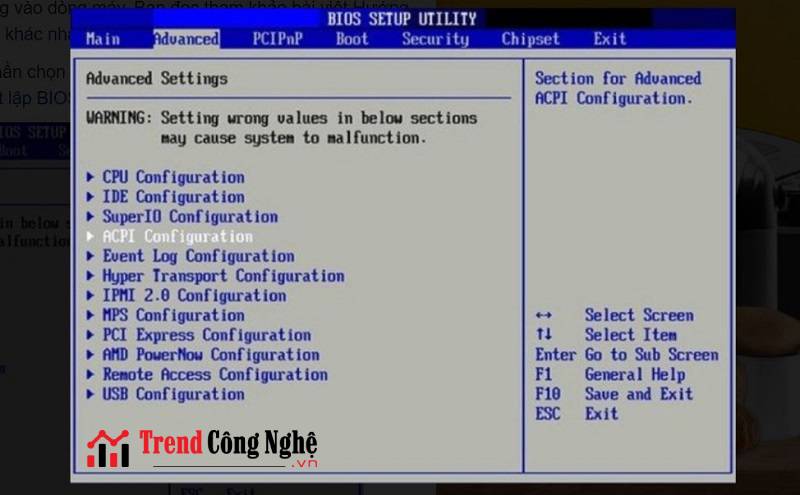
Bước 2: Đặt đĩa Win 7 vào ổ đĩa DVD rồi restart lại máy. Khi vào màn hình cài win 7 xuất hiện “Press and Key…” bạn ấn các phím bất kỳ để bắt đầu cài win 7. Load xong màn hình win xuất hiện: Ngôn ngữ cài (Language to install), dạng thời gian (Time and currency format), kiểu bàn phím (Keyboard or input method). Lúc này bạn hãy bấm Next rồi ở cửa sổ tiếp bấm vào Install Now.
Bước 3: Tiếp đó chọn phiên bản win 7 cần cài rồi ấn vào Next. Cửa sổ kế tiếp bạn đánh dấu chọn “I accept …” rồi bấm chọn Next. Tiếp tục chọn kiểu cài Custom (advanced).
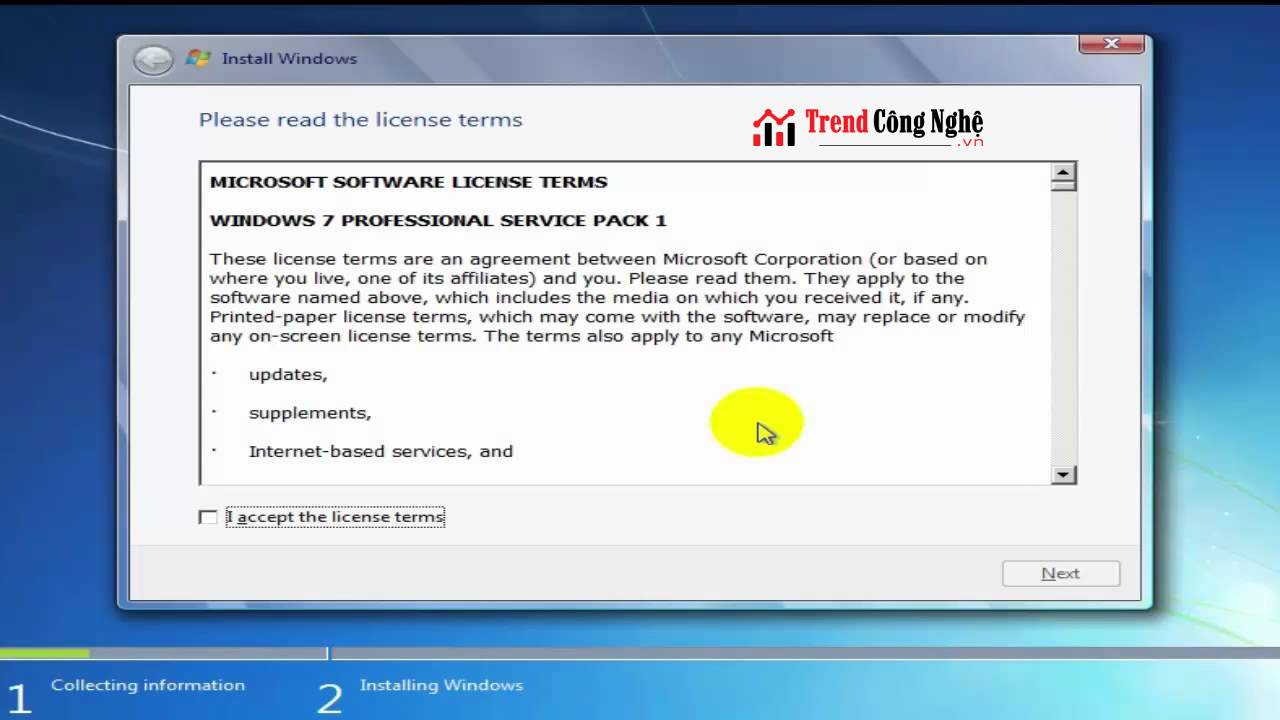
Bước 4: Chọn ổ đĩa cài Win hay phân vùng cài win 7 rồi format vùng đã chọn. Lưu ý cần phải cẩn trọng bởi nếu không phân vùng rõ sẽ mất hết dữ liệu quan trọng. Chọn ổ đĩa có dung lượng bẳng ổ cài win là ổ C rồi chọn format. Khi đó máy tính sẽ tự cài rồi khởi động lại.
Bước 5: Tạo lập các region, User name, múi giờ và active windows hoặc active laters. Trước tiên bạn nhập tên vào mục Type a User name rồi chọn Next. Đặt mật khẩu có hoặc không rồi bấm vào Next. Tại phần điền Key thì nhấp vào bỏ chọn Automatically… rồi chọn Next và bấm tiếp vào Ask Me Late. Thiết lập giờ và mạng cho Win 7 là hoàn tất cài win 7 trên ổ đĩa DVD.
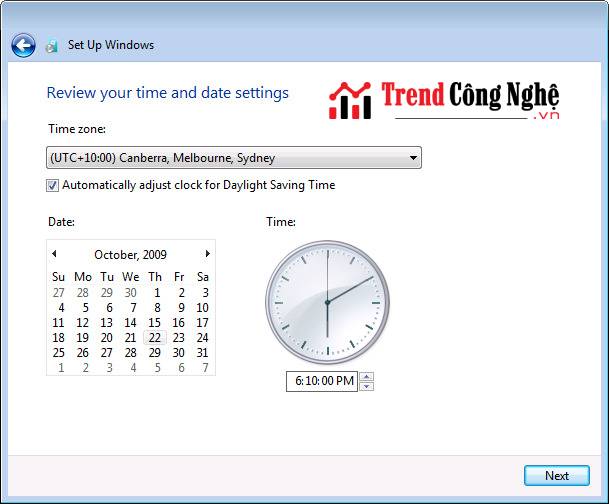
Cách cài win 7 bằng USB boot
Bước 1: Đầu tiên bạn cần xem ổ cứng của bạn chạy ở định dạng nào để tạo USB boot phù hợp. Cắm USB vào máy rồi mở phần mềm Rufus đã tải lên. Truy cập vào đường link: https://rufus.ie/vi/ ( cần tắt phần mềm diệt virus khi tải) để tải phần mềm ở link đầu. Nhấp chọn vào thiết bị số 1 rồi bấm vào đúng tên USB mà bạn tạo Boot. Tiếp đó bấm vào SELECT (số 2) để mở file Win 7 .ISO. Chú ý khi mở phần mềm Rufus hệ thống truy vấn bạn check update thì bạn bấm vào No nhé.
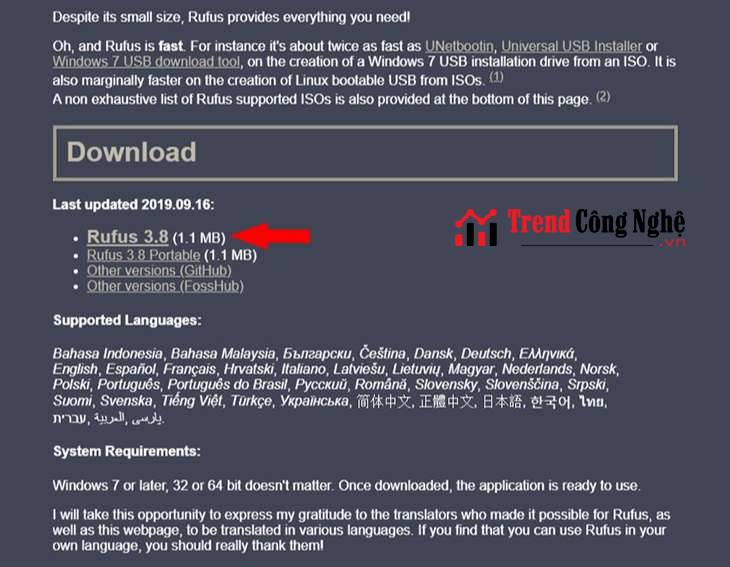
Bước 2: Bạn nhấp vào mục Partition scheme để chọn định dạng đúng ổ cứng của máy tính. Khi đó tại mục Target System sẽ chọn Boot phù hợp. Rồi bạn bấm vào Start để tạo USB Boot và cảnh báo dữ liệu trong USB bị xóa hết xuất hiện thì bạn ấn chọn OK để tiếp tục. Chờ đợi trong khoảng 5 phút để máy tạo USB Boot. Khi tạo xong thì bạn sẽ thấy có READ màu xanh thì bạn bấm vào Close. Lưu ý việc tạo USB Boot bị lỗi thì file ISO bị lỗi hoặc USB ở chế độ chỉ đọc thì bạn gạt sang chế độ đọc/ ghi trên USB.
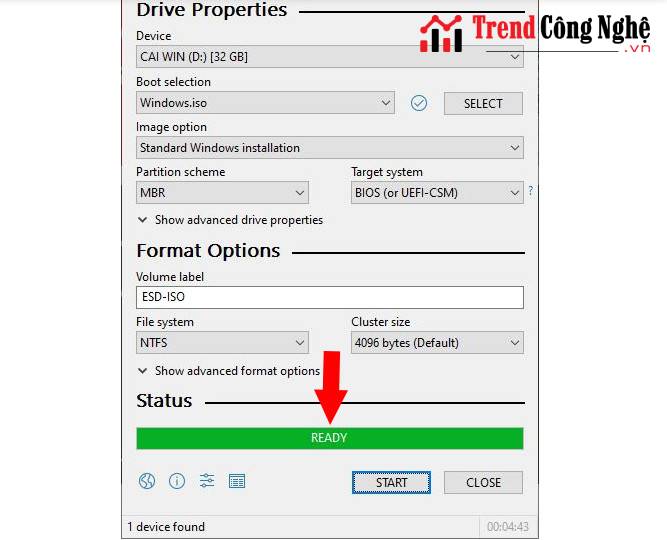
Bước 3: Tạo USB Boot Win 7 thành công thì bạn hãy để chúng tự cài win cho máy. Lúc này bạn hãy khởi chạy máy cần cài win. Tiếp đó bấm giữ phím tắt: ESC, DEL, F2, F10, F11, F12, … để vào Boot Options. Khi đó bạn bấm giữ đồng thời 2 phím mũi tên lên xuống cùng Enter chọn thiết bị Boot. Chú ý đến các mục: Tên_hãng_USB, USB storage device hoặc USB Flash Drive. Một số trường hợp bạn chọn đúng thiết bị boot nhưng máy xuất hiện Press any key to boot from CD or USB thì bạn bấm Enter vào boot. Hệ thống nhận Boot từ USB sẽ load file cài win 7.
Bước 4: Khi load xong các cài đặt hiển thị bạn hãy bấm vào Next. Rồi click vào Install Now để cài win 7 cho máy. Lựa chọn phiên bản win muốn cài phù hợp với máy rồi bấm chọn Next. Tiếp đó tick I accept the license terms rồi bấm vào Next. Sau đó bạn chọn vào Custom (Advanced) để cài win 7 mới cho máy tính. Chọn ổ đĩa đã cài Windows trước đó để cài win 7 rồi bấm vào Drive options (Advanced) và làm sạch dữ liệu cũ bằng format. Phân vùng thuộc Primary nếu không cài được win 7 rồi chọn Next. Bây giờ thì bạn hãy bắt đầu cài và chờ hoàn tất.
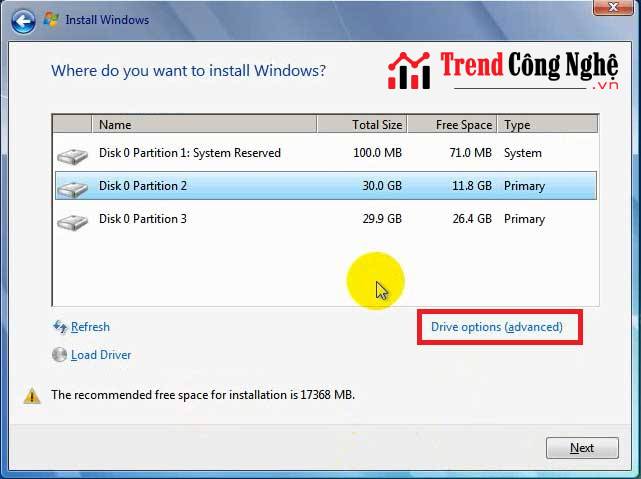
Bước 5: Tiếp đó đặt tên User trong Type a user name và tên máy trong mục Type a computer name rồi bấm Next. Bạn điền mật khẩu mở máy. Nếu cần đặt mật khẩu thì thì nhập vào Type a password và Retype your password hoặc không hãy ấn Next. Sau đó kích hoạt bản quyền cho win 7. Nếu có key thì điền rồi ấn Next còn không thì bấm vào Skip. Click vào Use recommended settings để tạo lập tự update win7 . Cuối cùng là bạn cài đặt ngày, giờ cho máy rồi bấm vào Next, chờ là quá trình cài win đã xong.
Cách cài win 7 từ ổ cứng
Bạn cần tải bộ file Windows 7 phù hợp với máy tính rồi giải nén ra ổ cứng. Tiến hành chuyển file cài win 7 sang ổ đĩa khác với vùng cài Windows rồi giải nén. Vào thư mục giải nén rồi click chọn file setup.exe rồi giao diện xuất hiện bạn bấm vào Install now. Tiếp đó bạn cần tải WanDriver phù hợp bằng cách kiểm tra Windows ở bản nào ấn tổ hợp phím Windows + R. Sau đó mở Run, gõ “dxdiag” và bấm vào Ok rồi tiếp đó dowload WanDriver 6.5 bản tiếng việt cho máy. Mở file lên, giải nén rồi bấm mở “WanDriver” và giao diện hệ thống xuất hiện bạn bấm chọn bắt đầu để tự cài Driver. Có thông báo xuất hiện thì bạn chọn OK để máy restart lại và quá trình cài đã xong. Tiếp theo bạn thực hiện các bước cài win 7:
Bước 1: Khởi chạy cài đặt win 7 khi giao diện hiện Install với 2 lựa chọn: cài đặt win 7 khi máy có Internet (Go online to get the lastest updates for installation) hoặc không cần Internet (Do not get the latest updates for installation).
Bước 2: Bạn bấm vào I accept the license terms để cài win 7 khi giao diện xuất hiện các điều khoản và ấn vào Next. Tiếp đó bạn bấm vào Custom (Advanced) để cài đặt lại mới và Upgrade là nâng cấp.
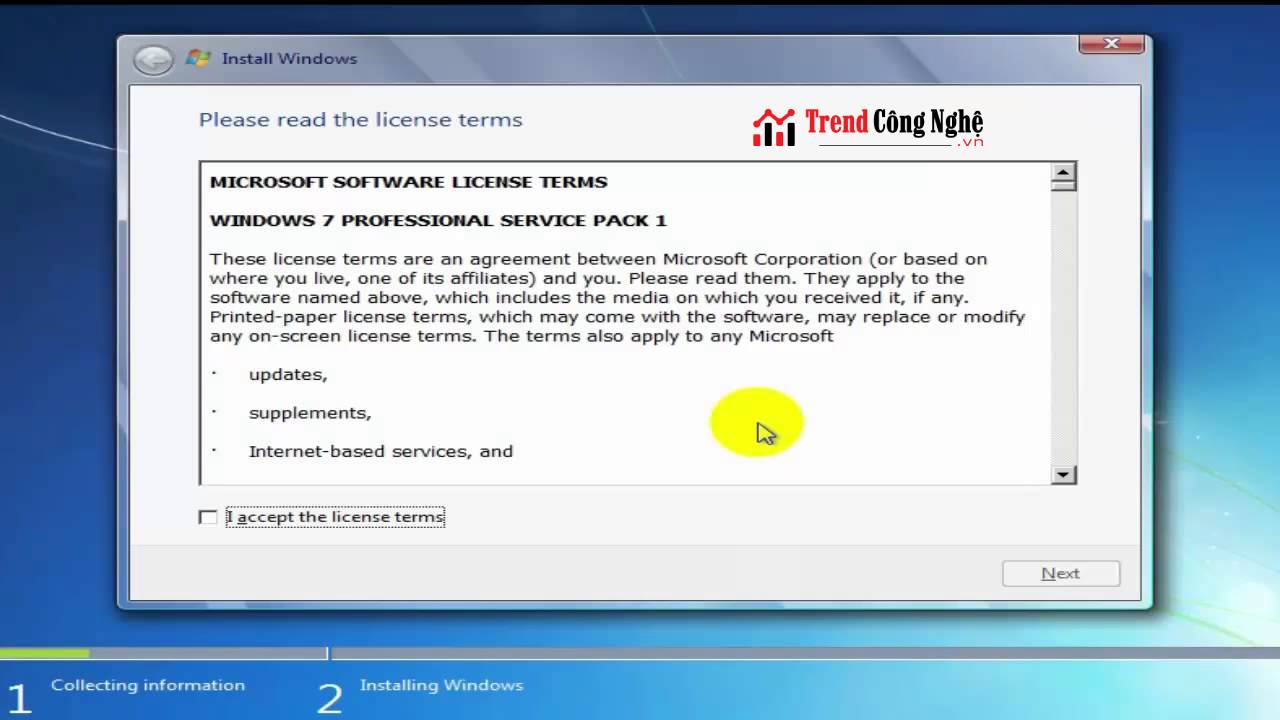
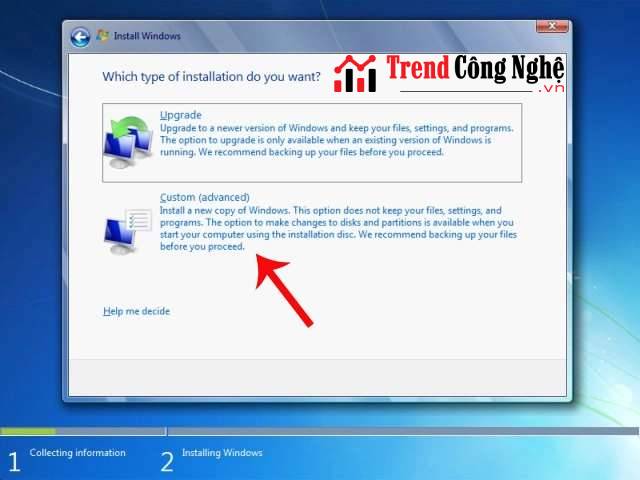
Bước 3: Chọn phân vùng cài win 7 rồi ấn Next và ấn tiếp OK rồi bấm Next để tiếp tục. Lúc này máy tính được restart lại rồi tự cài đặt Windows. Quá trình cài win hoàn tất thì bạn hãy thiết lập: Username, múi giờ, …là xong. Để sử dụng win 7 thì bạn cần xóa dữ liệu được cài trong windows.old bằng cách ấn Shift + Delete.
Cách cài win 7 bằng cách tạo và bung file ghost
Muốn tạo file ghost cho win 7 bạn cần có USB hirent boot tối thiểu 1GB. Tiếp đó là cần tải file Hirent boot và file cài boot USB. Cách thức tiến hành như sau:
Bước 1: Bạn hãy Format USB. Tạo USB hirent boot bằng cách sao chép file hiret boot vào USB. Tiếp đó dùng file cài hiren boot USB.
Bước 2: Khởi động máy tính rồi vào Bios tương tự với hướng dẫn ở cách cài bằng USB boot hoặc đĩa DVD. Chọn mở từ USB hirent boot thì máy sẽ restart lại và bạn chọn Dos Program rồi chọn vào Back op Tool. Tiếp đó bấm vào Norton Ghost rồi chọn Ghost Normal và bấm OK.
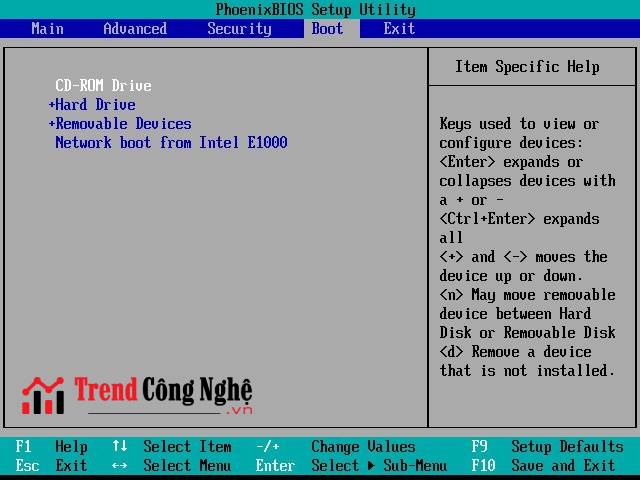
Bước 3: Bạn vào Local rồi bấm chọn Partition và chọn From image để bung ghost. Tiếp sau là chọn vị trí lưu file ghost và bản ghost cần bung. Bạn ấn vào Open rồi bấm tiếp partition cần bung và chọn OK.
Bước 4: Bạn chọn ổ cứng rồi bấm Ok và chọn ổ đĩa muốn cài lại Windows thường là ổ C. Sau đó bạn bấm OK và Yes là xong. Quá trình bung file diễn ra và khi hoàn tất là máy bạn đã cài win 7 xong.
Tổng kết
Với 4 cách cài win 7 được trình bày chi tiết ở trên thì bạn đọc đã biết được quy trình cài win ra sao. Mỗi cách cài win sẽ có điểm mạnh và hạn chế khác nhau. Người dùng máy tính muốn cài win nhanh và chính xác cần nắm rõ để tự tiến hành. Lựa chọn cách cài win phù hợp và làm hướng dẫn cụ thể thì bạn sẽ thành công.
Thông qua phần hướng dẫn chi tiết bạn đọc đã nạp thêm nhiều kiến thức bổ ích. Đồng thời bạn biết được các cách cài win 7 hiệu quả tại nhà trên chính thiết bị của mình.



















